I laptop di oggi possono essere potenti quanto i desktop con il vantaggio significativo della portabilità. Sono leggere e compatte, si possono portare in viaggio, possono funzionare senza ricaricare dalle 4 alle 11 ore e questo non è il limite. Ma anche i laptop hanno il loro svantaggio: altoparlanti integrati relativamente deboli. In piccoli spazi chiusi, il volume del suono che emettono è solitamente sufficiente per un ascolto più o meno confortevole della musica o della comunicazione vocale, ma non sempre è così.
Cause di un suono silenzioso su un laptop
In alcuni casi, il suono è così basso che devi quasi alzare l'orecchio verso l'altoparlante per sentire almeno qualcosa. Un suono troppo basso su un laptop può essere il risultato di una serie di motivi, sia software che hardware. Se, diciamo, un file audio è appena udibile e l'altro nello stesso programma è molto più rumoroso, il motivo è la codifica errata del file, non c'è un particolare "colpa" del laptop.
Il volume dipende anche dalle applicazioni audio. Ad esempio, nel lettore Windows integrato, il suono è più silenzioso rispetto a VLC o altri lettori di terze parti. A livello di sistema, spesso la causa del volume inizialmente basso o della sua diminuzione dopo l'aggiornamento del sistema operativo a una nuova versione sono i driver che non sono del tutto adatti a una particolare scheda audio. In tali casi, la sostituzione dei driver Microsoft con driver nativi scaricati dal sito Web del produttore può aumentare il volume del laptop.
Infine, il motivo spesso risiede nel laptop stesso, o meglio nei suoi altoparlanti deboli. I produttori di laptop spesso lesinano sui dispositivi audio, anche se bisogna ammettere che c'è una ragione per questo. In primo luogo, nulla impedisce all'utente di collegare altoparlanti esterni e, in secondo luogo, a causa delle caratteristiche del design del laptop, posizionare altoparlanti potenti all'interno della custodia non è un compito facile. Tutto ciò, ovviamente, non significa che devi sopportare un'acustica debole. Ora ti mostreremo come alzare il volume sul tuo laptop se è già al massimo.
Modi per aumentare il livello del suono su un laptop con Windows 7/10
Quindi, come amplificare il suono su un laptop utilizzando i normali strumenti del sistema operativo, senza ricorrere a programmi speciali. Il primo passo è controllare le impostazioni audio di Windows. La loro disponibilità e ambito dipenderanno dal driver in uso e dalla versione del sistema operativo.
Fare clic con il tasto destro sull'icona del suono nella barra delle applicazioni, selezionare "Dispositivi di riproduzione" dal menu, selezionare "Altoparlanti" nella finestra che si apre e fare clic sul pulsante "Proprietà".


Nella finestra successiva, passa alla scheda "Miglioramenti", attiva l'opzione "Aumento dei bassi" e fai clic su "Impostazioni".

Prova a giocare nella piccola finestra delle impostazioni che si apre, modificando i parametri "Frequency" e "Boost Level", controllando il risultato nella scheda "Advanced" lungo il percorso.

Per impostazione predefinita, 80 Hz è impostato come valore del primo parametro e 6 dB per il secondo. Aumenta i valori al massimo, seleziona la casella "Equalizzazione del volume" ("Loudness") e applica le impostazioni. Questo dovrebbe aumentare il suono sul laptop.
Come misura ausiliaria, nella scheda "Avanzate", puoi impostare i valori massimi di profondità di bit e frequenza di campionamento.

In Windows 8.1, non fa male sperimentare le impostazioni "Abilita equalizzatore audio" e "Abilita correzione stanza" nella scheda "Miglioramenti".

Questo è più o meno il caso se si utilizza il driver Microsoft standard. Se hai installato il driver audio Realtek, puoi amplificare il suono sul tuo laptop utilizzando Realtek HD Manager. Questo è un modo più conveniente, poiché tutti gli strumenti si trovano sullo stesso pannello. Il suo aspetto, tuttavia, differirà a seconda della versione del driver e del produttore della scheda madre. Apri Realtek HD Manager dal classico Pannello di controllo. Successivamente, passa alla sezione "Effetti sonori", attiva l'equalizzatore e imposta tutti i cursori nella posizione più alta, quindi seleziona la casella "Loudness" e salva le impostazioni.


I migliori programmi per amplificare il suono
Infine, gli amplificatori audio per laptop ti consentono di aumentare il volume del suono: programmi speciali che ti consentono di regolare le impostazioni audio a livello di sistema.
Equalizzatore APO
Questo equalizzatore parametrico avanzato funziona a livello di sistema operativo, consentendo di regolare il suono in tutte le applicazioni, comprese quelle di sistema. Durante il processo di installazione, il programma ti chiederà di specificare il dispositivo con cui funzionerà, selezionare gli altoparlanti. Dopo aver installato l'applicazione, sarà necessario riavviare il computer. La regolazione dei parametri del suono viene effettuata trascinando i punti della curva dell'equalizzatore, otteniamo sperimentalmente un risultato adeguato.

Tutte le modifiche diventano evidenti in tempo reale, le impostazioni vengono salvate automaticamente, è presente una funzione per ripristinare i parametri ai valori predefiniti (pulsante "Ripristina risposta"). L'utilizzo di Equalizer APO è un ottimo modo per aumentare il volume su un laptop se è già al massimo, inoltre, utilizzando questo programma, puoi regolare in modo molto flessibile il tono e la modulazione del suono.
Un programma per amplificare il suono su un laptop per coloro che non vogliono preoccuparsi delle impostazioni manuali dell'equalizzatore. Consente di aumentare il volume del suono fino al 500% nella maggior parte dei programmi, inclusi lettori multimediali, messaggistica istantanea, browser, ecc., è facile da usare e facile da gestire. Sound Booster ha il proprio pannello di controllo del volume, richiamato facendo clic sull'icona del programma nella barra delle applicazioni. Trascinando il cursore su questo pannello, puoi aumentare il suono sul tuo laptop di diversi ordini di grandezza, anche se il volume sembra essere al massimo secondo Windows.


In totale sono disponibili diverse modalità operative, se una non si adatta nulla impedisce di passare a un'altra. Un importante vantaggio dell'applicazione è la presenza di filtri integrati, grazie ai quali non vi è alcuna distorsione del suono grossolana, come spesso accade in programmi simili, ma di qualità non molto elevata. Sfortunatamente, Sound Booster è un prodotto a pagamento, funziona in modalità di prova per 14 giorni.
ViPER4Windows
Un programma simile a Equalizer APO, ma con ancora più impostazioni. Consente di modificare i parametri audio a livello di sistema operativo, supporta l'aggiunta di vari effetti, compressione, riverbero digitale, creazione di audio surround e così via. L'aumento del volume in ViPER4Windows si ottiene regolando l'equalizzatore, sempre sperimentalmente. Durante il processo di installazione, il programma ti chiederà di specificare i dispositivi con cui funzionerà, al termine delle impostazioni sarà necessario riavviare il computer.
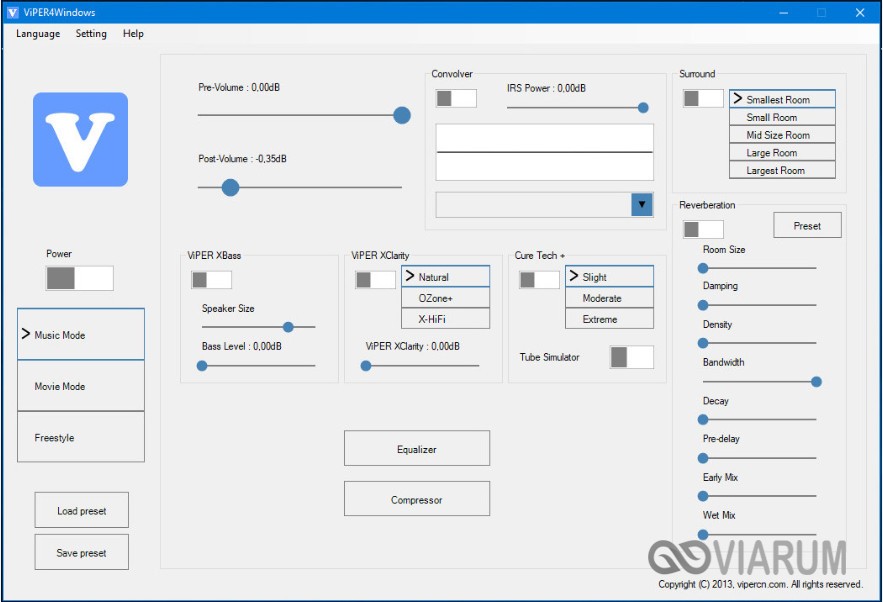

Conclusione
Bene, ora sai come aumentare il volume su un laptop con Windows 7/10. Inoltre, ha senso installare K-Lite Codec Pack, sebbene non abbia impostazioni, in generale può migliorare la qualità del suono dell'audio in vari programmi. Per quanto riguarda strumenti come Equalizer APO o Sound Booster, tieni presente che devi usarli con una certa attenzione. Spremendo il volume massimo, costringi gli altoparlanti a lavorare al limite, il che non è il modo migliore per le loro condizioni fisiche.






